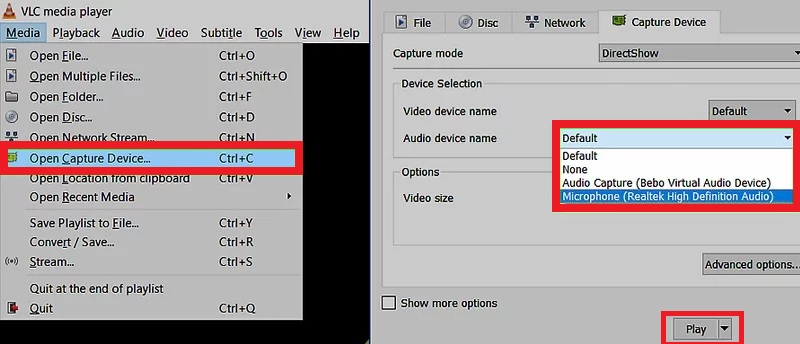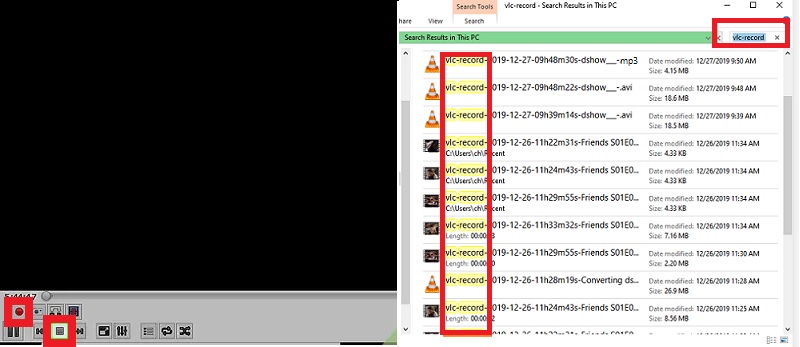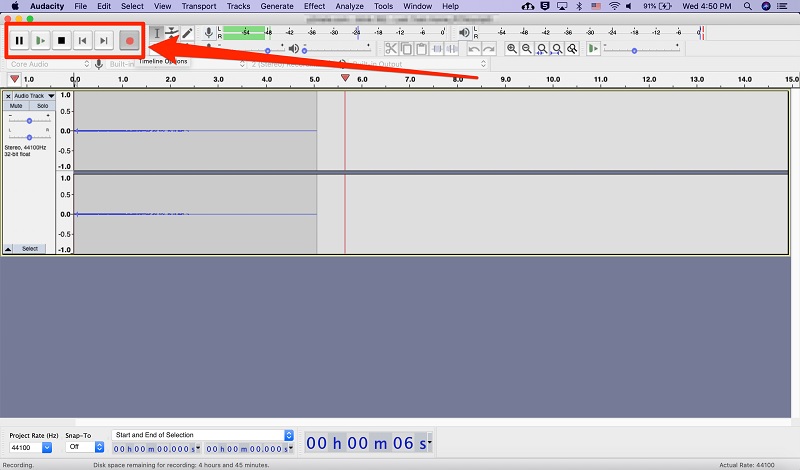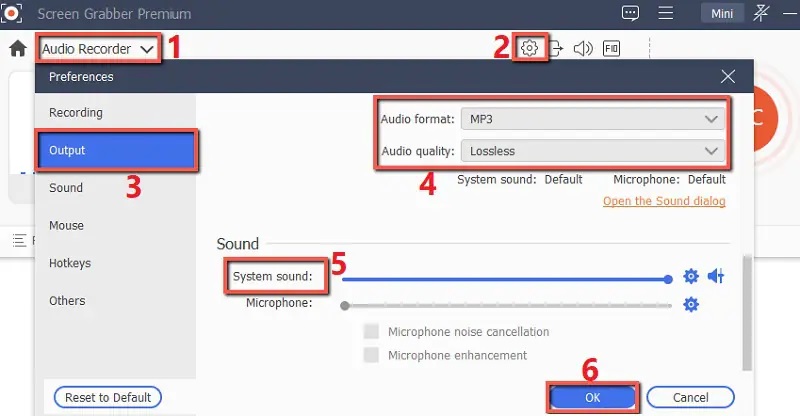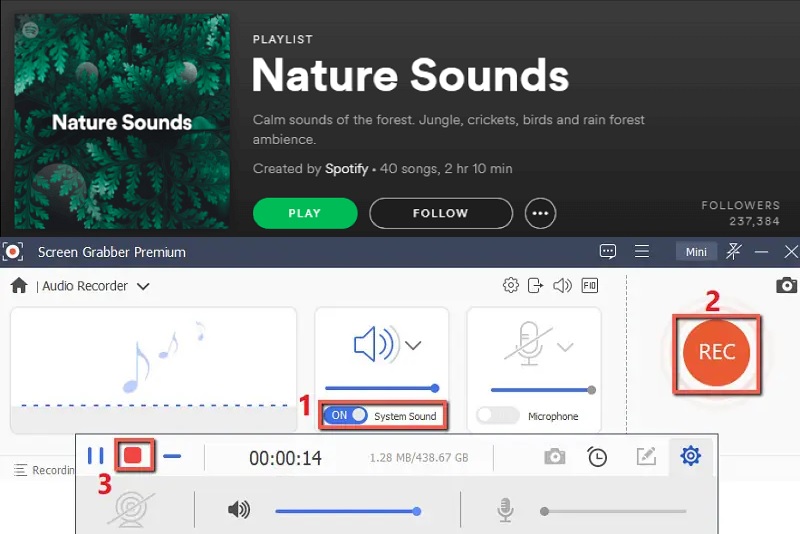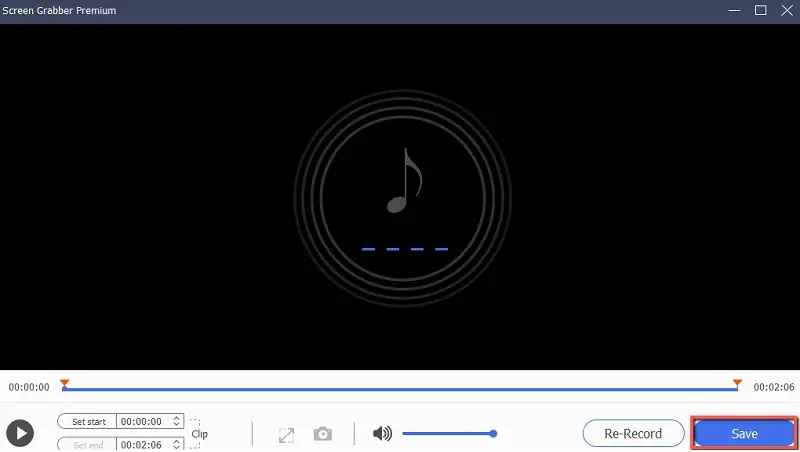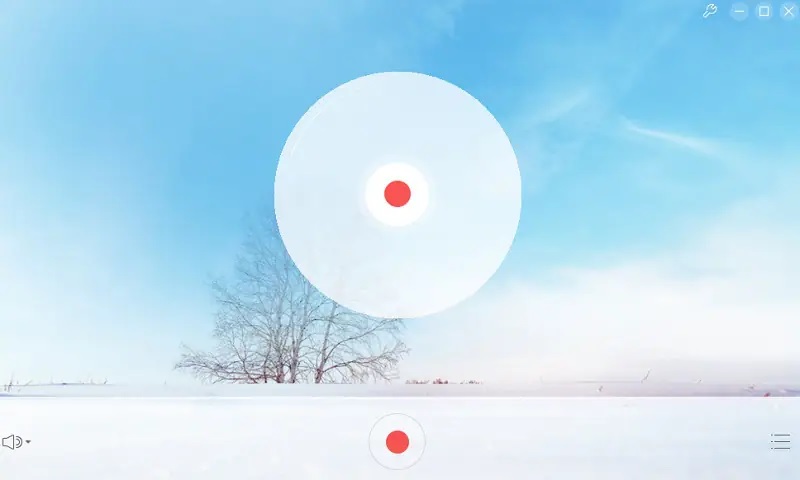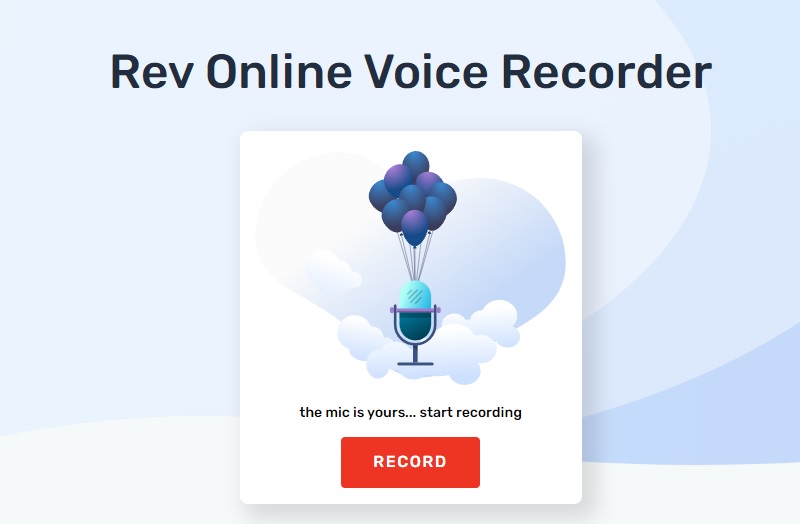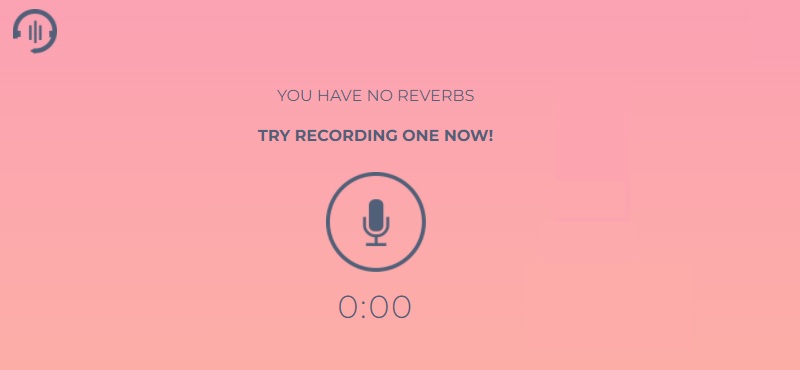Enregistrer de l'audio avec un logiciel d'enregistrement audio
1. VLC Media Player
Caractéristique distinctive: Il peut diffuser et enregistrer des médias sur des réseaux informatiques. De plus, il transcode les fichiers multimédias.
Formats audio pris en charge: MP3, AAC, AC-3, FLAC et bien d'autres.
VLC Media Player est un outil fiable pour enregistrer toutes les activités d'écran d'ordinateur. Cet outil est compatible avec Windows, Mac et Linux et prend en charge les appareils mobiles. Il peut enregistrer en plein écran, l'audio du système et même l'audio du microphone. De plus, VLC propose de nombreux skins personnalisés attrayants que vous pouvez utiliser pour une meilleure expérience utilisateur. Cependant, l'édition de fichiers enregistrés n'est pas prise en charge par VLC. Pour en savoir plus sur le fonctionnement de l'enregistrement audio VLC à partir du microphone, suivez le guide simple ci-dessous.
Mode d'emploi:
- Tout d'abord, lancez le logiciel VLC et appuyez sur l'onglet "Affichage" du panneau. Ensuite, choisissez le "Contrôle avancé" parmi les options pour activer la barre d'enregistrement.
- Ensuite, allez dans le menu "Médias" et sélectionnez "Ouvrir le périphérique de capture". Une nouvelle fenêtre apparaîtra. Ici, vous choisissez votre source audio préférée. Assurez-vous de cocher le bouton "Jouer" pour l'appliquer.
- Ensuite, cliquez sur l'icône rouge "Enregistrer" pour commencer l'enregistrement. Vous pouvez lire la piste audio si vous souhaitez capturer la lecture audio de l'ordinateur. Une fois cela fait, cochez le bouton "Stop" pour y mettre fin.
- Ensuite, lancez le dossier "Musique" à partir de "l'explorateur de fichiers" de votre ordinateur. L'enregistrement audio commencera le nom du fichier par "vlc-record-" et le terminera par la date et l'heure auxquelles l'enregistrement a été effectué.
2. Audace
Caractéristique distinctive: Audacity prend en charge des plugins tels que LV2, LADSPA, VST, etc. Cela peut aider à prévisualiser les enregistrements en temps réel.
Formats audio pris en charge: MP3, WAV, FLAC, OGG, etc.
Audacity est une bonne alternative pour le processus d'enregistrement audio VLC. Par rapport à VLC, Audacity offre de nombreuses fonctionnalités audio professionnelles que vous pouvez utiliser. Il offre des fonctions d'édition telles que couper, copier, coller ou supprimer des options nécessaires à l'édition de fichiers audio. En outre, il peut enregistrer de l'audio en direct via un microphone ou numériser des enregistrements à partir d'autres supports. De plus, il vous permet de suivre et de sélectionner l'audio et d'autres fonctions grâce à de nombreux raccourcis clavier. De plus, Audacity prend en charge la conversion de 16 à 32 bits grâce à un rééchantillonnage et un tramage de haute qualité. Vous pouvez suivre les étapes ci-dessous pour savoir comment enregistrer de l'audio avec Audacity.
Mode d'emploi:
- Ouvrez Audacity et cliquez sur le menu déroulant sous "Hôte audio". À partir de là, sélectionnez "Windows WASAPI". Passez ensuite au menu déroulant "Périphérique d'enregistrement".
- Choisissez le casque ou les haut-parleurs par défaut de votre ordinateur préféré. En fonction de votre mise en page, vous devrez peut-être également choisir l'option intitulée "Loopback".
- Ensuite, créez une nouvelle piste et commencez l'enregistrement. Démarrez l'audio et laissez l'outil l'enregistrer pour vous. Après l'enregistrement, vous pouvez le terminer en appuyant sur l'icône "Stop" dans la barre d'enregistrement.
3. Démo AceThinker Aqua
Caractéristique distinctive: Il dispose d'un lecteur multimédia intégré que vous pouvez utiliser pour écouter d'abord l'audio enregistré avant de l'enregistrer.
Formats audio pris en charge: MP3, M4C, WMA et AAC.
Un autre programme que vous pouvez utiliser comme alternative audio de capture VLC est AceThinker Aqua Démo. Cet outil est dédié à l'enregistrement de l'écran de l'ordinateur. Pourtant, il est également équipé pour enregistrer le son interne ou enregistrer l'écran et l'audio en même temps. Avec sa fonction "Audio Recorder", vous pouvez enregistrer de l'audio à partir de nombreux sites de diffusion de musique. Cela inclut Spotify, YouTube, Tidal, Amazon Music et bien plus encore. En plus de cela, vous pouvez enregistrer votre voix à partir du microphone que vous pouvez superposer sur vos enregistrements d'écran. En outre, l'outil dispose d'une fonction de découpage pour supprimer les parties audio indésirables de l'enregistrement. De plus, l'outil permet de configurer des tâches planifiées avec une heure et une date spécifiques pour commencer l'enregistrement initialement, contrairement à VLC.
Essayez-le gratuitement
Étape 1 Installer l'alternative VLC Audio Recorder
Tout d'abord, obtenez le bon programme d'installation pour votre ordinateur en appuyant sur l'un des boutons "Télécharger" affichés ci-dessus. Ensuite, suivez la commande de la boîte de dialogue et laissez l'ordinateur et laissez l'ordinateur analyser l'outil. Après l'installation, démarrez l'outil pour voir son interface principale, ses navigations et d'autres fonctions.Étape 2 Configurer les paramètres audio
Ensuite, choisissez "Audio Recorder" comme mode d'enregistrement. Appuyez sur "l'engrenage" à côté et la fenêtre "Préférences" apparaîtra sur votre écran. En dessous, choisissez le bouton "Sortie" et réglez le format audio sur "MP3" tandis que la qualité audio sur "Lossless" pour enregistrer en haute qualité. Vous pouvez également modifier le son du système pour enregistrer le volume audio le plus élevé disponible. Ensuite, appuyez sur le bouton "OK" pour conserver les modifications.Étape 3 Lancer l'enregistrement audio
Ensuite, accédez à l'audio que vous souhaitez enregistrer et relancez l'outil. Avant l'enregistrement, assurez-vous d'activer "ON" le "System Sound" pour enregistrer l'audio. Maintenant, appuyez sur l'énorme bouton "REC" pour commencer le processus d'enregistrement. Si vous êtes satisfait, cliquez sur le bouton carré rouge "Stop" de la barre d'outils flottante pour terminer l'enregistrement.Étape 4 Enregistrer l'audio enregistré
Le lecteur multimédia de l'outil apparaîtra sur votre écran. Cela vous permet de lire l'enregistrement et de couper les parties inutiles selon vos préférences. Une fois satisfait du résultat, appuyez sur le bouton "Enregistrer" en bas à droite du lecteur multimédia pour conserver l'audio enregistré sur votre ordinateur.Outils alternatifs pour enregistrer de l'audio
1. Enregistreur audio gratuit AceThinker en ligne
Caractéristique distinctive: Il permet d'éditer des balises ID3 ou de mettre des informations ID3 à partir de votre ordinateur. Ainsi, vous pouvez organiser vos enregistrements qui ne sont pas disponibles sur VLC.
Formats audio pris en charge: Il prend en charge la sauvegarde de l'enregistrement audio au format MO3.
Le premier Web que vous pouvez utiliser pour enregistrer de l'audio est AceThinker Free Audio Recorder Online. Il fournit des fonctions avancées qui peuvent vous aider enregistrer le son interne et microphone ou même les deux. Avec cette alternative au flux audio d'enregistrement VLC, vous pouvez enregistrer la qualité originale de l'audio, ce qui signifie que le fichier est aussi bon que le son que vous entendez en direct. De plus, l'outil peut enregistrer de la musique à partir de presque toutes les plateformes musicales. Quelques exemples sont Apple Music, VEVO, YouTube, Spotify et bien d'autres. La bonne chose à ce sujet est qu'il est accessible sur n'importe quel navigateur Web comme Chrome, Firefox, Safari et bien d'autres.
Mode d'emploi:
- Allez à AceThinker Enregistreur audio gratuit en ligne site officiel. Appuyez sur le bouton "Démarrer l'enregistrement" de la page d'accueil qui vous oblige à télécharger le lanceur de l'outil.
- Téléchargez le lanceur pour accéder à l'enregistreur audio. Une fois que l'enregistreur apparaît sur votre écran, appuyez sur l'icône "Audio" dans le coin inférieur gauche de l'outil.
- Choisissez votre source audio et appuyez sur le bouton "Enregistrer" pour commencer. Ensuite, appuyez sur le même bouton pour terminer l'enregistrement. L'audio enregistré ira dans la bibliothèque de l'outil, où vous pourrez modifier ses balises ID3.
2. Enregistreur vocal en ligne Rev
Caractéristique distinctive: Il dispose d'une fonction "Transcrire" que vous pouvez utiliser pour traduire l'audio enregistré en texte.
Formats audio pris en charge: L'outil enregistre l'audio enregistré au format MP3.
Si vous recherchez un programme tel qu'un enregistreur vocal VLC, nous vous recommandons Enregistreur vocal en ligne Rev. Il s'agit d'un outil en ligne simple qui ne nécessite que quelques clics pour enregistrer votre voix via un microphone. Même s'il s'agit d'un outil en ligne, Rev Online Voice Recorder dispose d'une fonction "Aperçu" pour lire votre audio enregistré avec une forme d'onde. Avec cela, vous pouvez écouter l'intégralité de l'enregistrement et l'éditer avec la fonction d'édition essentielle de l'outil. Vous pouvez découper votre audio, avancer rapidement, rembobiner ou réenregistrer l'audio. De plus, l'outil prend en charge les navigateurs Web Chrome et Safari. Apprenez-en plus sur l'utilisation de cet outil en suivant les étapes ci-dessous.
Mode d'emploi:
- Lancez Rev Online Voice Recorder sur votre navigateur Web. Ensuite, l'outil est disponible pour être utilisé dans sa page Web. Donc, pour commencer, appuyez sur le bouton "Enregistrer".
- Ensuite, le processus d'enregistrement commencera. Assurez-vous que l'animation montrera que l'audio est en cours d'enregistrement. Pendant l'enregistrement, vous pouvez faire une pause chaque fois que vous souhaitez arrêter le son.
- Appuyez sur le bouton "Reprendre" pour procéder à l'enregistrement. Une fois cela fait, appuyez sur le bouton "Aperçu" pour écouter l'enregistrement. Enfin, cliquez sur le bouton "Télécharger" pour conserver l'enregistrement sur votre ordinateur.
3. Enregistrement de réverbération
Caractéristique distinctive: Pendant l'enregistrement, cet outil permet aux utilisateurs de renommer le clip pour organiser sa liste d'enregistrements.
Formats audio pris en charge: Il prend en charge les formats MP3 et AAC.
Enregistrement de réverbération est l'utilitaire d'enregistrement vocal en ligne qui fonctionne comme une alternative d'enregistrement audio VLC en streaming. Il est doté de fonctionnalités d'enregistrement audio notables; l'un d'eux est sa capacité à modifier les métadonnées. Cette fonction permet aux utilisateurs de renommer les enregistrements, de supprimer des enregistrements et de créer un lien direct sur votre audio enregistré. Cette option de lien de partage direct peut permettre aux utilisateurs d'envoyer des enregistrements audio avec différentes plates-formes. Ceux-ci incluent les e-mails, LinkedIn, Twitter, Slack, Facebook, etc. En dehors de cela, cet outil est disponible sur les extensions Web. Cette fonction rendra l'outil facile d'accès et pratique à utiliser. Il permettra aux utilisateurs d'enregistrer n'importe quel fichier audio sur n'importe quelle page Web.
Mode d'emploi:
- Ouvrez le Reverb Record sur votre ordinateur et appuyez sur le bouton "Enregistrer maintenant" dans la partie gauche de la page d'accueil.
- Ensuite, connectez votre microphone à l'ordinateur et cliquez sur l'icône "Microphone" pour enregistrer votre voix. Une fois que vous voulez terminer l'enregistrement, appuyez sur le même bouton.
- Une option de prévisualisation est disponible une fois l'enregistrement terminé. Vous pouvez mettre le titre de l'enregistrement et l'enregistrer sur votre appareil.